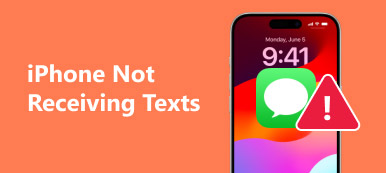Si desea mantener algunas conversaciones en un lugar seguro, entonces necesita archivar los mensajes de Facebook. Es una buena forma de organizar y guarda los mensajes de facebook Usted ha enviado antes. Como resultado, todos esos mensajes archivados de Facebook se recopilan en una carpeta determinada. Sin embargo, muchas personas no saben cómo acceder a los mensajes archivados en Facebook Messenger. Y otros no tienen idea de cómo desarchivar mensajes en la aplicación Messenger.

Por lo tanto, este artículo ofrece una guía paso a paso de Cómo archivar y desarchivar mensajes de Facebook.. Además, también puede aprender cómo ver los mensajes archivados en la aplicación Messenger iPhone y Android. Para las personas que desean recuperar los mensajes de Facebook eliminados de iPhone o Android, puede encontrar los pasos detallados aquí. Bueno, solo lea y obtenga la información que necesita.
- Parte 1: Cómo archivar mensajes en Facebook
- Parte 2: Cómo acceder y leer mensajes archivados en Facebook
- Parte 3: Cómo desarchivar los mensajes archivados en Facebook
- Parte 4: Cómo recuperar mensajes eliminados de Facebook
Parte 1: Cómo archivar mensajes en Facebook
Archivar mensajes en Facebook es una buena manera de mantener mensajes importantes para su uso posterior. Por lo tanto, la próxima vez que borre algunos mensajes por error, puede confiar en los mensajes archivados de Facebook. Aquí hay dos métodos comunes que puede seguir para archivar mensajes en Facebook.
Puede abrir la página web de Facebook en su navegador o ejecutar la aplicación Facebook Messenger para archivar mensajes en Facebook.
Paso 1. Abra la lista de conversiones recientes y elija una conversión.
Paso 2. Pulsa "Acciones" en la esquina superior derecha.
Paso 3. Luego seleccione "Archivar" de esta lista desplegable.

Más adelante, puede ver que esta conversión ya no aparece en la Bandeja de entrada porque ya se ha archivado. Para las personas que desean archivar mensajes de Facebook en un teléfono iPhone o Android, puede probar los métodos a continuación.
Paso 1. Vaya a la aplicación Mensajes de Facebook (Facebook no se carga?).
Paso 2. Pulsa el botón "Inicio" en la parte inferior.
Paso 3. Elija una conversión y deslícese hacia la izquierda para hacer clic en "Más".
Paso 4. Toca "Archivar" para mover mensajes a la carpeta "Archivados".

Entonces, aquí viene una nueva pregunta, ¿cómo ver los mensajes archivados en los dispositivos Android y iPhone de la aplicación Facebook Messenger?
Parte 2: Cómo acceder y leer mensajes archivados en Facebook
Muchas personas se quejan de que no saben dónde están los mensajes archivados de Facebook. En realidad, puede hacer clic en algunas opciones para acceder fácilmente a los mensajes archivados en Facebook. Si tiene la misma pregunta, puede obtener la respuesta de cómo acceder a los mensajes archivados en Facebook Messenger a continuación.
Paso 1. Abra la página web de Facebook en su navegador.
Paso 2. Vaya a "Mensajes".
Paso 3. Toca la opción "Ver todo en Messenger".
Paso 4. Pulsa "Configuración" en la esquina superior izquierda.
Paso 5. Elija "Hilos archivados" para acceder a mensajes archivados en Facebook en línea.

Si está utilizando un teléfono inteligente iPhone o Android, entonces puede busca los mensajes de Facebook archivado directamente.
Paso 1. Ejecute la aplicación Facebook Messenger.
Paso 2. Pulsa el botón azul del bocadillo.
Paso 3. Escriba el nombre de sus conversiones archivadas en el destinatario.
Paso 4. Elija el nombre del destinatario para ver los mensajes archivados.

¿Qué pasa si algunas personas se arrepienten de haber archivado mensajes de Facebook? Para resolver este problema, puede leer la siguiente sección sobre cómo desarchivar mensajes en la aplicación Messenger.
Parte 3: Cómo desarchivar los mensajes archivados en Facebook
Es bastante fácil desarchivar los mensajes archivados de Facebook en la página en línea de Facebook. Puedes lograr este objetivo directamente en segundos. Y no causará ninguna pérdida de datos u otros problemas relacionados.
Paso 1. Inicie sesión en su cuenta de Facebook en la página de Facebook.
Paso 2. Elija "Mensajes" en la barra de herramientas.
Paso 3. Presione el botón "Más" y elija "Archivado" a continuación.
Paso 4. Ingrese al archivo y elija una conversión archivada.
Paso 5. Haga clic en "Desarchivar" en la lista "Acciones".

Puede presionar el botón de flecha pequeña además de desarchivar los mensajes archivados en Facebook también. Después de eso, puedes encontrar nuevamente los mensajes de Facebook no archivados en tu Bandeja de entrada. Además, este método también puede ser la respuesta sobre cómo acceder a los mensajes archivados en Facebook.
Parte 4: Cómo recuperar mensajes de Facebook borrados
Si elimina algunos mensajes sin copia de seguridad, puede probar el siguiente software de recuperación de dos mensajes de Facebook para recuperar los mensajes. Ambos son buenos para recuperar archivos perdidos o eliminados sin pérdida de datos.
IPhone de recuperación de datos de Apeaksoft
- Recupere sobre 20 los tipos de archivos de datos perdidos de iPhone, iPad y iPod directamente.
- Extracto y recuperar datos de iOS desde la copia de seguridad de iTunes Sin borrar.
- Descarga y recupera cualquier dato de la copia de seguridad de iCloud.
- Escanea y previsualiza todos los archivos perdidos en detalle.
- Compatible con iOS 26 y el último iPhone 17.
Paso 1. Conecte el iPhone a la recuperación de datos del iPhone.
Descargar gratis Apeaksoft Recuperación de datos del iPhone software. Inicie este programa y busque el "Recuperar desde dispositivo iOS" predeterminado. Si ha respaldado el iPhone con iTunes o iCloud antes, puede elegir los otros dos modos. Utilice un cable USB Lightning para conectar el iPhone a Mac o PC.

Paso 2. Escanea tu iPhone.
Una vez que su iPhone esté conectado, presione el botón "Iniciar escaneo" en la interfaz principal. Entonces este software de recuperación de mensajes de Facebook puede detectar su dispositivo iOS por completo.

Paso 3. Recupera mensajes de Facebook eliminados del iPhone.
Obtenga una vista previa de todas las categorías, incluidos "Mensajes", para obtener información detallada. Marque los elementos que desea recuperar. Por último, toque "Recuperar" para salir mensajes de Facebook recuperados de iPhone a PC.

Recuperación de datos de Android Apeaksoft
- Recupere archivos perdidos o eliminados de teléfonos Android, tabletas y tarjetas SD.
- Recuperar mensajes de Facebook debido a Accidente de la aplicación Messenger, borrado, etc.
- Recupere datos perdidos de varios escenarios, como contraseña olvidada, bloqueo del sistema, problemas con la tarjeta SD y otros.
- Totalmente compatible con dispositivos portátiles Android más 5000, como Samsung, Sony, LG, HTC, etc.
Paso 1. Ejecute la recuperación de datos de Android.
Lanzar Apeaksoft Recuperación de Android. Luego enchúfelo a su computadora Windows o Mac con un cable USB.

Paso 2. Active el modo de depuración USB.
Siga las instrucciones en pantalla para habilitar el modo USB en su dispositivo Android. Más tarde, toque "Aceptar" para continuar.

Paso 3. Elija los tipos de archivos para escanear.
Haga clic en la casilla de verificación antes de "Mensajes" y "Archivos adjuntos de mensajes" para recuperar los mensajes de Facebook eliminados. Marque otros tipos de archivos si es necesario, y luego puede presionar "Siguiente" para continuar.

Paso 4. Recupera mensajes de Facebook eliminados de Android.
Elija el tipo de archivo de mensaje y active la opción "Mostrar solo los elementos eliminados". Seleccione ciertos archivos y toque "Recuperar" para recuperar los mensajes de Facebook eliminados.
Eso es todo sobre cómo acceder a los mensajes archivados en Facebook y otras soluciones relacionadas. Deje mensajes a continuación si tiene alguna dificultad o una nueva idea sobre los mensajes archivados de Facebook.